电脑无线键盘的配对过程是一个相对简单但重要的操作,它能够确保你的键盘与电脑之间建立稳定的无线连接。无线键盘一般使用蓝牙或无线USB接收器进行连接。以下是关于无线键盘配对的详细解释,包括配对键的作用、配对步骤、常见问题及其解决方案等。
一、无线键盘的工作原理
无线键盘通过无线信号与电脑进行通信。大多数无线键盘使用以下两种技术之一:
1. 蓝牙技术:蓝牙键盘可以与任何支持蓝牙的设备配对,如笔记本电脑、平板电脑和智能手机。蓝牙的优点在于它不需要额外的接收器,能够连接多个设备。
2. 无线USB接收器:这种键盘通常配有一个小型USB接收器,插入电脑的USB端口后,键盘会与接收器自动配对。这种方式一般连接更为稳定,适合在固定设备上使用。
二、配对键的作用
配对键通常是一个小按钮,可能标有“Pair”、“Connect”或有蓝牙图标。这个按钮的主要作用是启动配对模式,使键盘进入可被发现的状态。按下这个键后,键盘会发送信号,允许其他设备搜索并连接。
三、配对步骤
以下是一般的无线键盘配对步骤:
1. 准备工作
- 确保你的电脑已经打开,并且蓝牙功能已启用(如果是蓝牙键盘)。
- 如果是无线USB接收器,确保接收器已插入电脑的USB端口。
2. 开启键盘
- 打开无线键盘的电源开关,确保电池充足。
3. 进入配对模式
展开全文
- 找到配对键,通常在键盘的侧面或底部。按下此键,键盘会进入配对模式,通常会有指示灯闪烁来表示此状态。
4. 在电脑上搜索设备
- 对于蓝牙键盘:在电脑上打开“设置”,找到“蓝牙和其他设备”,点击“添加蓝牙或其他设备”。选择蓝牙,电脑会开始搜索可用设备。
- 对于无线USB键盘:通常会自动连接,只需等待几秒钟。
5. 完成配对
- 在搜索到的设备列表中找到你的键盘,点击连接。某些蓝牙设备可能会要求输入配对码,通常是键盘上显示的数字,输入后确认。
6. 测试连接
- 一旦连接成功,测试键盘的功能,如输入文字或使用快捷键。
四、常见问题及解决方案
1. 键盘无法配对
- 检查电池:确保键盘电量充足。
- 重启设备:尝试重启电脑和键盘。
- 重新进入配对模式:重复按下配对键,确保键盘处于可发现状态。
2. 连接不稳定
- 干扰问题:确保周围没有其他无线设备造成干扰,尤其是微波炉、Wi-Fi路由器等。
- 距离问题:保持键盘与接收器之间的距离在合理范围内。
3. 输入延迟或卡顿
- 更新驱动程序:检查电脑的蓝牙或USB驱动程序是否需要更新。
- 更换USB接口:如果使用无线USB接收器,尝试更换到其他USB接口。
五、总结
无线键盘的配对过程虽然简单,但在实际操作中可能会遇到各种问题。了解配对键的作用和配对步骤,可以帮助用户更顺利地完成连接。此外,掌握一些常见问题的解决方案,将有助于提高使用体验。
返回搜狐,查看更多